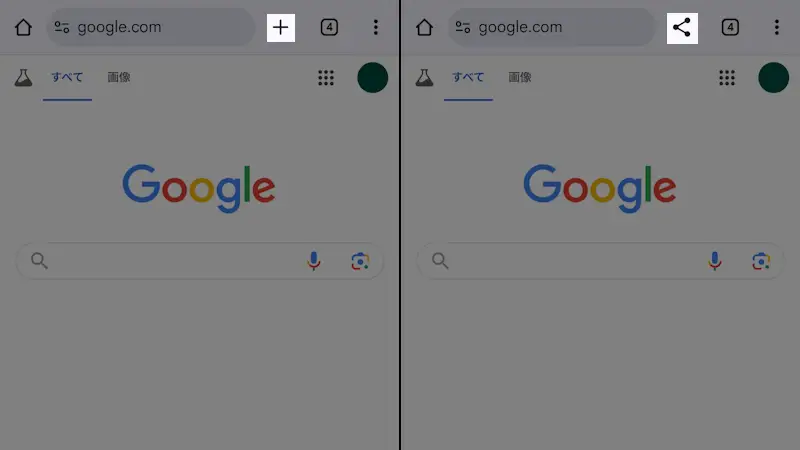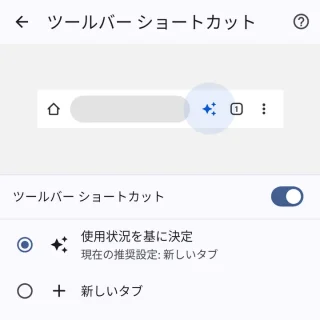Chromeブラウザのアドレスバー横にはアイコンが表示されることがあります。これは【ツールバーのショートカット】と呼ばれ、タップすることで[新しいタブ]や[このページを共有]などの機能を持っているボタンです。
ツールバーのショートカットとは?
以前はアドレスバーの横に[+]のボタンが表示され、タップすることで「新しいタブを開く」と言った動作をするようになっていたかと記憶していますが、現在では[共有アイコン]が表示されたりと変わることがあります。
このボタンは【ツールバーのショートカット】と呼ばれ機能を選択できるようになっており、【使用状況を基に決定】と言う設定になっているとコロコロと変わるようになり、【新しいタブ】や【このページを共有】などを選択すれば固定も可能です。
良く使う機能を選択しておけば使い勝手が良くなるかもしれません。
ショートカットを選択するやり方
- Chromeより【︙】>【設定】をタップします。
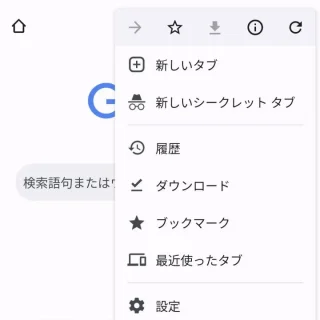
- 設定より【ツールバーのショートカット】をタップします。
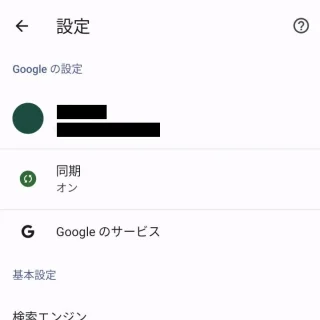
- ツールバーのショートカットよりオンに切り替え【新しいタブ】【このページを共有】などを選択します。
アイコンを消したい場合は【ツールバーのショートカット】をオフに切り替えます。
ツールバーのショートカットを選択するやり方は以上です。